Gérer mes employeurs et maîtres d'apprentissage dans Ecole Futée
Paramétrer ses réglages généraux
Le module Post Bac et Etudiants Majeurs permet d’enrichir la fonctionnalité générale du logiciel, pour prendre en compte les cas où l'étudiant est majeur (post-bac, CFA, formation continue pour adultes...).
Neuf options sont accessibles dans les réglages généraux de l’application :
- Base des tiers : Activer ou non une base des tiers (Gestion des employeurs et des maîtres d'apprentissage)
- Taxes d’apprentissage : Gérer les taxes d’apprentissage ou non
- Notifications élèves : Notifier les élèves à la place des parents ou non (les notifications sont envoyées aux parents en plus de l’élève si l’élève n’est pas majeur)
- Masquer les parents : Cacher ou non les parents de l’application
- Parents obligatoires : Rendre les parents optionnels ou non
- Signature de la feuille des temps par l'étudiant : Indiquer si l'étudiant peut signer sa feuille des temps ou non
- Signature du bulletin par l’élève : Indiquer si l'étudiant peut signer lui même les bulletins ou non
- Formulaire d'inscription/dossiers administratifs par l’élève : Indiquer si l'étudiant peut remplir le formulaire d’inscription et son dossier administratif (dont le mandat de prélèvement SEPA)
- Activation de la facture élève : Indiquer si l'étudiant est inclus dans la base payeurs ou non
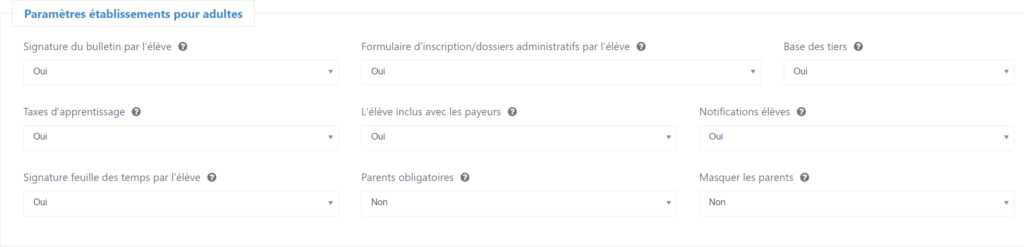
Modification du menu
En activant l’option “Base des tiers”, un nouvel élément sur le menu apparaît sous la section “Gestion de l’école” intitulé “Employeurs”.
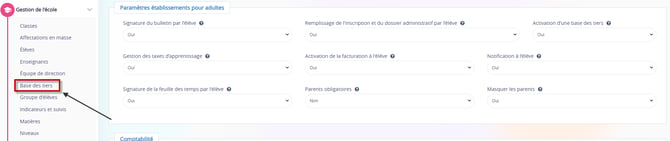
Gérer les employeurs et maîtres d'apprentissage
En tant que Directeur, je vois les employeurs renseignés sur la plateforme.
Sur chaque ligne de la liste des employeurs, je peux voir rapidement les élèves rattachés, activer/désactiver l’accès en ligne, modifier les informations, supprimer la fiche, voir l’historique des taxes d’apprentissage et afficher la fiche détaillée de chaque employeur.
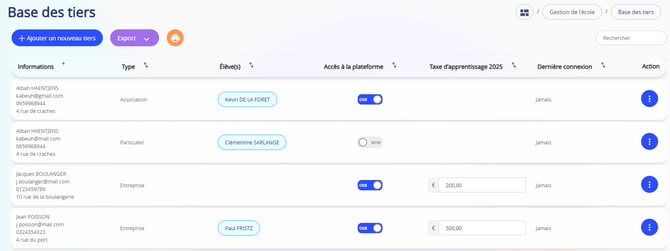
Ajouter des employeurs
Ajouter un nouvel employeur se fait en cliquant sur le bouton “Ajouter un nouveau tiers”, les champs suivant caractérisent un employeur :
- Nom, prénom, email et date de naissance du contact principal
- Nom de la raison sociale (non obligatoire)
- Adresse
- Code postal
- Ville
- SIRET (non obligatoire)
- Type (entreprise, association, particulier)
- Accès à la plateforme via le bouton oui/non
- Mot de passe
Consulter la fiche des employeurs
En tant que directeur, je peux consulter la fiche détaillée des employeurs :
- Sur l'onglet profil, je vois les informations de l’employeur
- Sur l'onglet élèves je vois la liste des élèves rattachés à l'employeur
- Sur l'onglet taxe d’apprentissage, je peux gérer la taxe d’apprentissage versée (Visible par le directeur et l'employeur mais modifiable par le directeur seulement)
- Sur l'onglet communication, je vois la liste des emails envoyés à l’employeur
- Enfin, je vois les documents administratifs à télécharger (Création via l’interface des documents administratifs, comme une déclaration de taxe d'apprentissage par exemple)
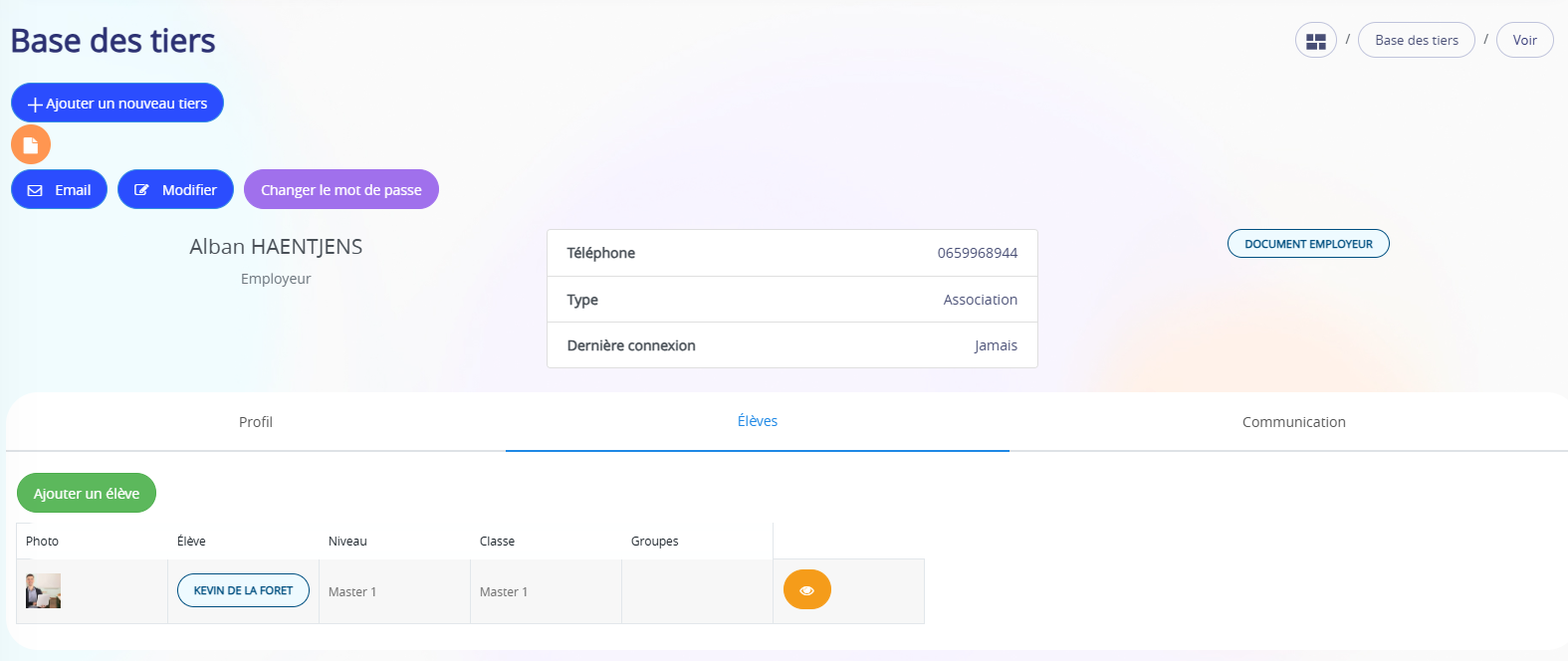
Gérer les notifications envoyées aux employeurs
Voici la liste des notifications système que les employeurs peuvent recevoir :
- Création compte
- Mot de passe oublié
- Suppression de compte
- Absences des élèves rattachés
- Relance pour les commentaires sur les bulletins
Les employeurs peuvent se connecter à l’application sous le rôle ‘employeur’.
Le tableau de bord contient ces deux widgets :
- Évaluations
- Feuille de présence
Le menu contient les éléments suivants :
- Elèves : Liste des étudiants rattachés et possibilité de voir les fiches des étudiants
- Mon compte
- Emploi du temps : Voir l’emploi de temps des étudiants rattachés
- Messagerie
Depuis la fiche des élèves, l’employeur peut voir les éléments suivants :
- Emploi du temps de l'étudiant
- Feuille de présence
- Notes (si le bulletin est validé, l’employeur peut également apposer un commentaire depuis cette section, télécharger le relevés des notes et télécharger le bulletin)
Nota : le directeur peut réinitialiser le mot de passe des employeurs via la page ‘Réinitialiser un mot de passe’ et ces derniers peuvent le changer eux même et/ou utiliser la fonctionnalité “Mot de passe oublié”
Apports de commentaires au bulletin par l'employeurLes employeurs peuvent apposer des commentaires sur le bulletin des étudiants rattachés.
Sur l’édition d’un bulletin, un bloc dédié se nomme “Appréciation de l'employeur“ et permet de renseigner les commentaires de l’employeur.
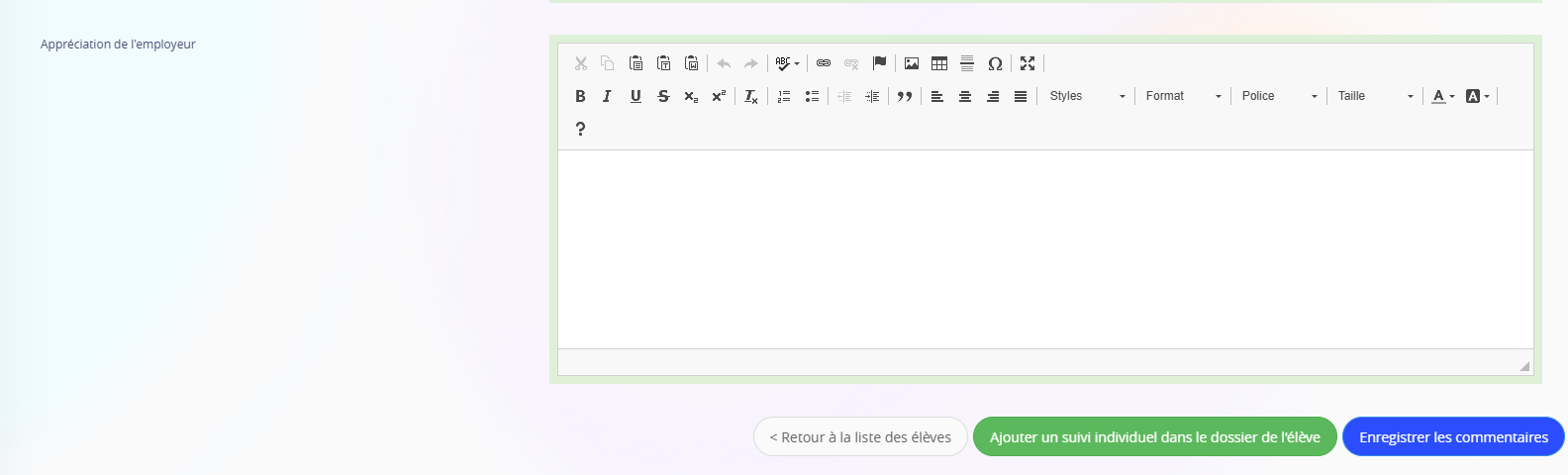
Sur la liste des bulletins, un bouton nommé “Relancer les employeurs” permet d’envoyer une notification à ces derniers pour qu'ils viennent apposer leur commentaire.
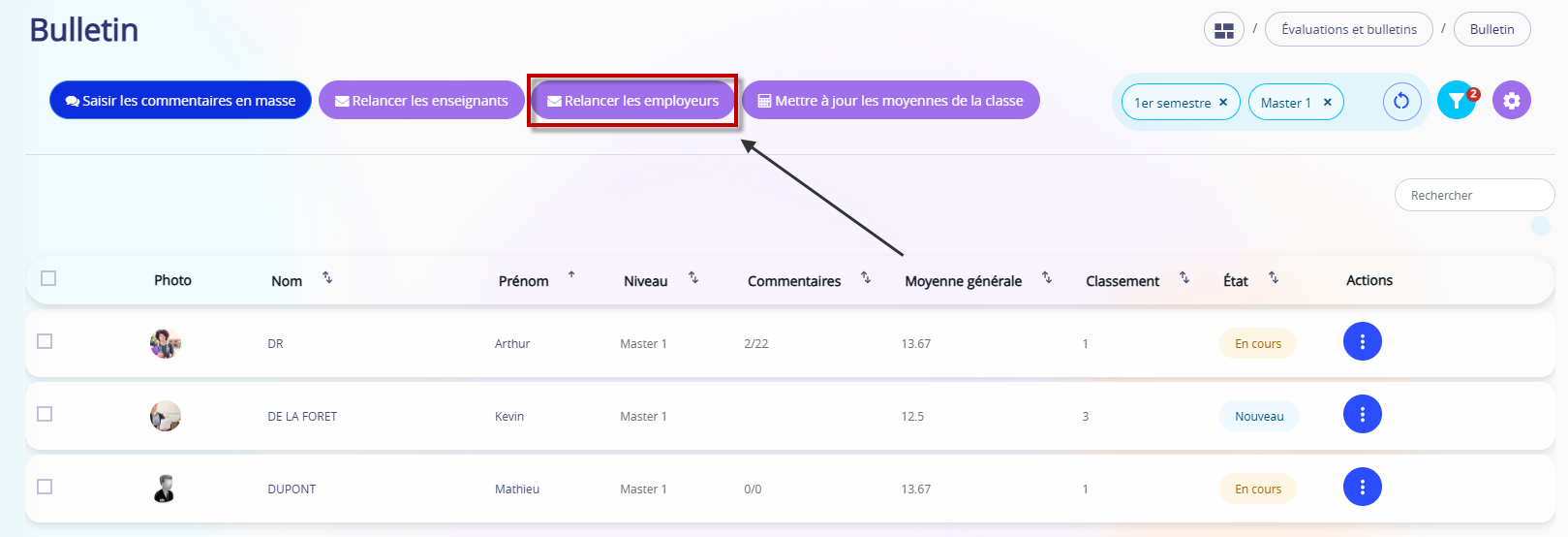
L’employeur peut alors apposer des commentaires sur les bulletins via la fiche de l’élève seulement si le bulletin est validé et pas encore publié.
Sur les modèles des bulletins, un bloc intitulé "Remarque de l’employeur” permet d’afficher les commentaires des employeurs.
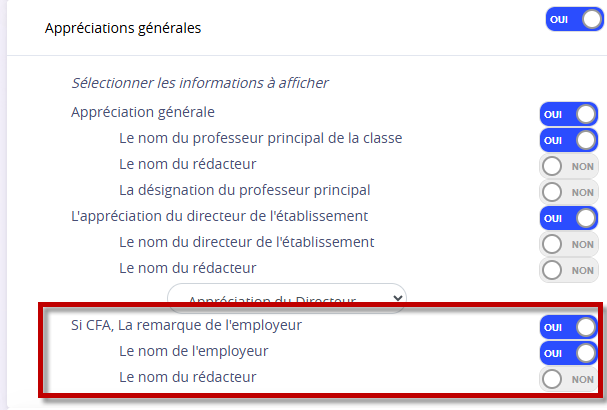
Si ce bloc est ajouté aux bulletins, il s’affichera sur le PDF au moment du téléchargement.
Gérer les documents administratifs de l'employeur
En activant l’option “Base des tiers”, on peut créer des documents administratifs et les rendre disponibles sur la fiche des employeurs. Ces documents peuvent utiliser les variables suivantes :
- [RAISON SOCIALE]
- [TAXE APPRENTISSAGE] (Option “Taxe d’apprentissage” doit être activée)
- [ADRESSE EMPLOYEUR]
- [PRENOM EMPLOYEUR]
- [NOM EMPLOYEUR]
- [EMAIL EMPLOYEUR]
Nota : Si un document contient la variable “Taxe d’apprentissage”, ce document ne sera affiché que sur la fiche des employeurs de type “Entreprise”.
Rattacher des étudiants à des employeursEn activant l’option “Base des tiers”, un nouveau champ s’ajoute à la fiche personnalisée des élèves nommée “Employeur”.
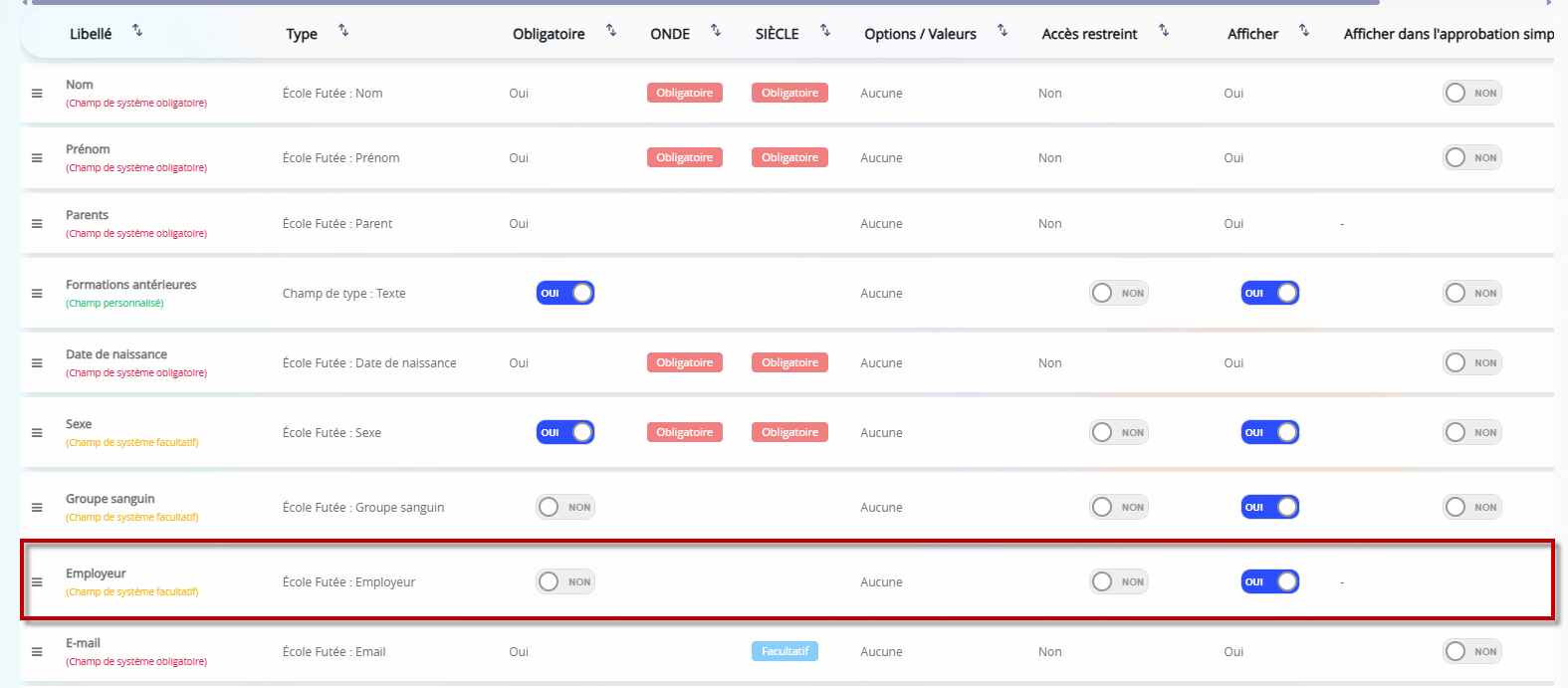
Le rattachement d’un employeur à un étudiant se fait via deux options :
Rattacher un étudiant depuis sa fiche
Quand on ajoute un élève, on choisit quel employeur lui rattacher dans la liste des employeurs existante :
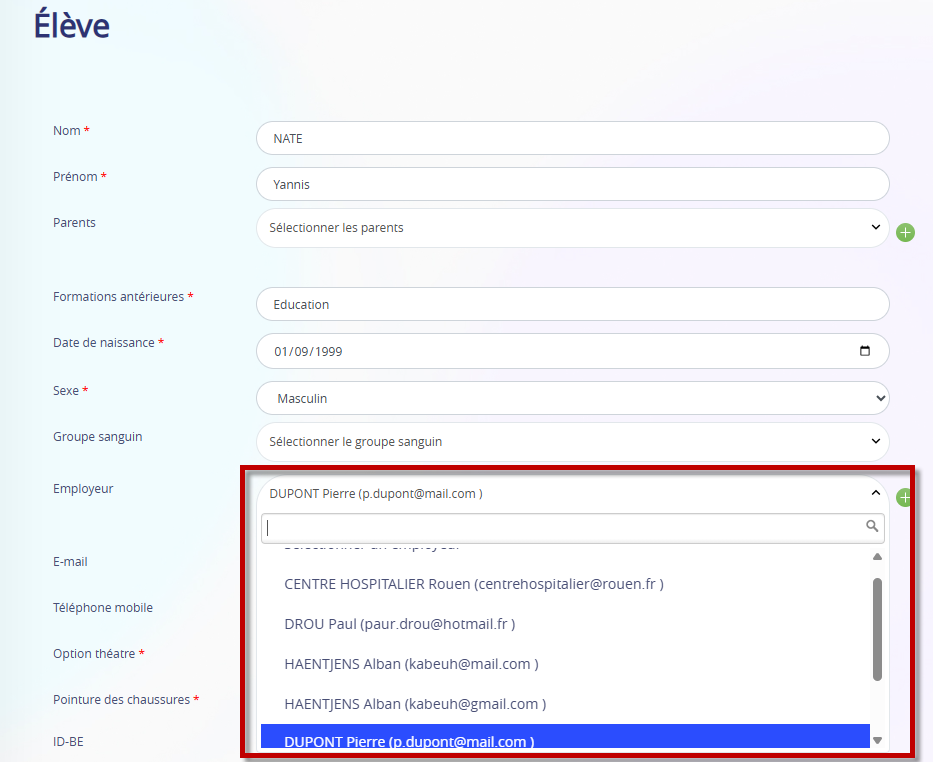
En cliquant sur le petit + vert, on a la possibilité d’ajouter un employeur à la volée rapidement depuis l’interface d’ajout élève et le rattacher à ce dernier.
Rattacher un étudiant depuis l'approbation d'inscriptionLors de l'approbation d'une inscription, on peut choisir un employeur dans le troisième onglet du parcours d'acceptation.

Si c’est une réinscription et que l’étudiant est déjà rattaché à un employeur, alors cet employeur va apparaître sélectionné par défaut.
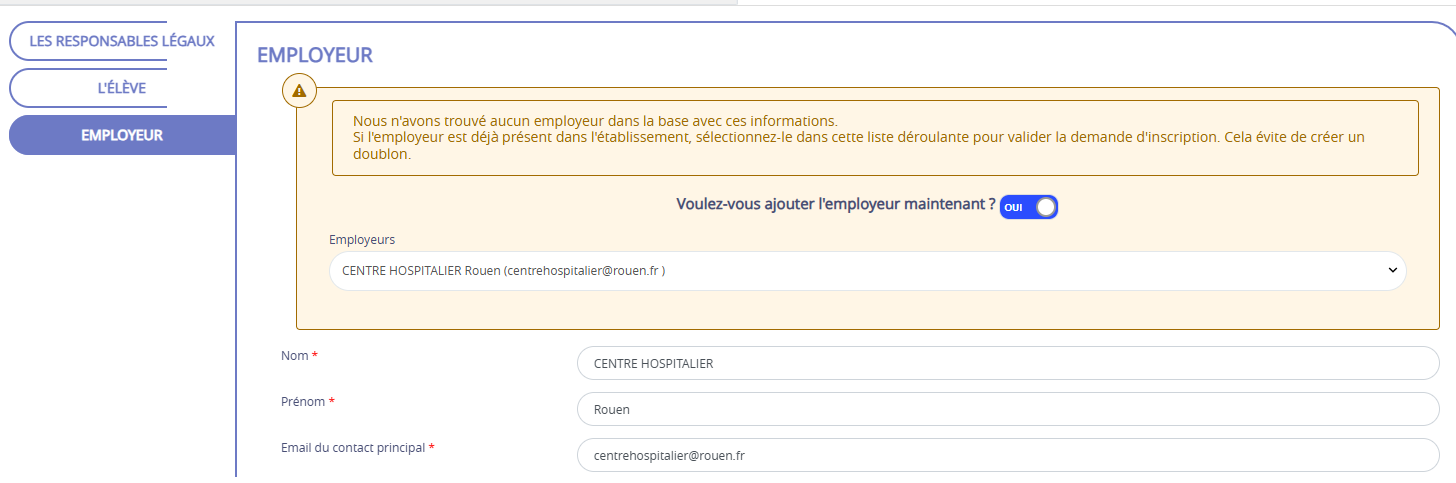
Une fois le formulaire validé, une pop up finale apparaît pour activer les accès en ligne de l’employeur (si l’étudiant en question n’est pas majeur, une notification en rouge s’affiche sur cette pop up).
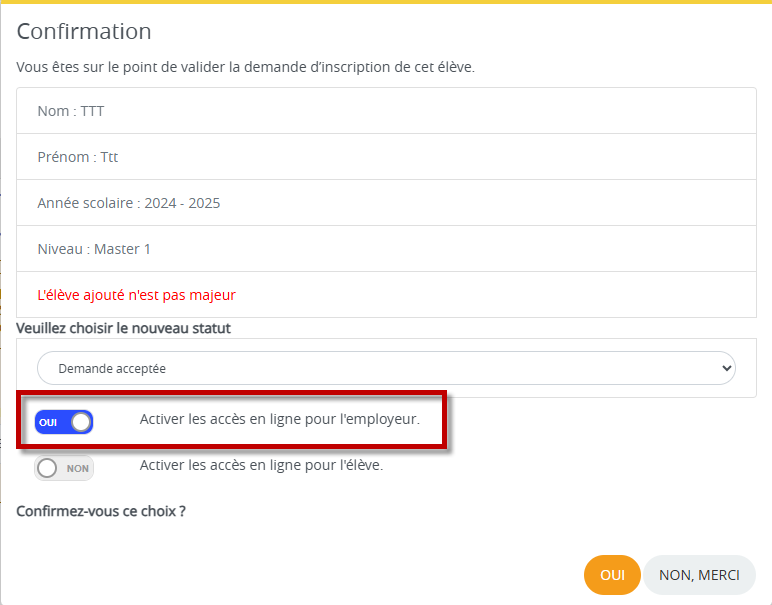
Gérer la taxe d’apprentissage
En activant l’option “Taxe d’apprentissage”, le directeur/administrateur peut renseigner une taxe pour les employeurs de type “Entreprise” en accédant à la fiche des employeurs/section : Taxe d’apprentissage ou directement via la page d’accueil de la page "Employeurs"
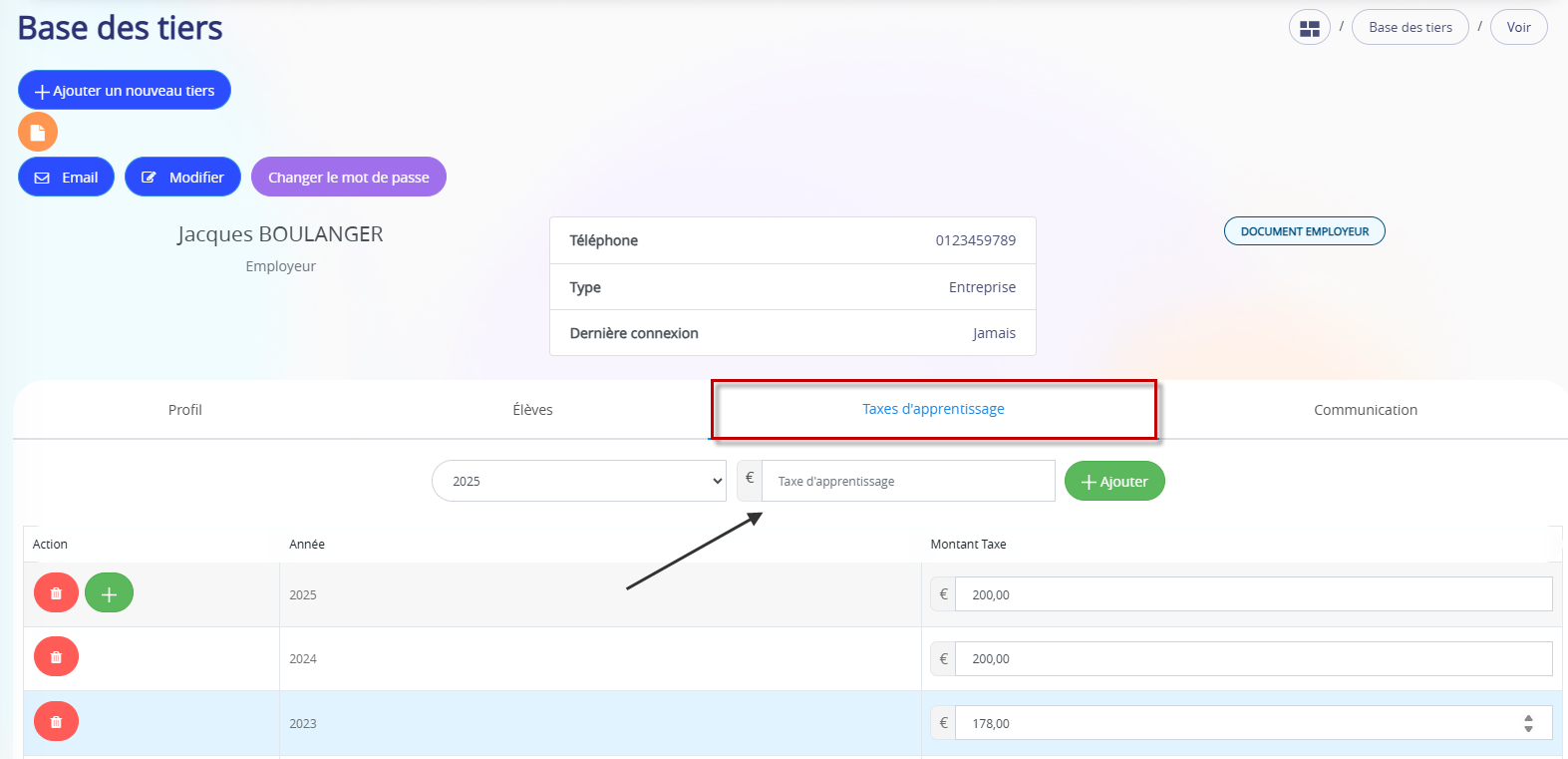
.webp?width=400&height=71&name=Logo-f_opti-1%20(1).webp)